AWS series II: Elastic Block Service (EBS)
Serie de artigos sobre Amazon Web Services.
Lab 4 - AWS EBS
Em este lab sobre Elastic Block Service aprenderemos alguns conceitos importantes do armazenamento em blocos:
- Criação de volumes
- Anexar volumes a instâncias
- Configurar volumes dentro das instâncias
- Formatação
- Criação do sistema de arquivos
- Montar o volume
Pre-reqs
- Na maquina virtual do lab 01 - EC2, conferir os volumes:
[ec2-user@ip-172-31-51-147 ~]$ lsblk NAME MAJ:MIN RM SIZE RO TYPE MOUNTPOINT xvda 202:0 0 8G 0 disk `-xvda1 202:1 0 8G 0 part /Veja que só existe um volume (do sistema operacional), com um tamanho de 8 GB e uma partição (
xvda1). Estas informações podem mudar, o importante e garantir que após a criação de um novo volume e de anexa-lo a instância, novos dispositivos serão listados.
Criando o volume
-
Ainda no serviço EC2, navegar ate Elastic Block Volume -> Volumes. Importante notar a zona de disponibilidade a onde foi criada a maquina virtual do lab 01:
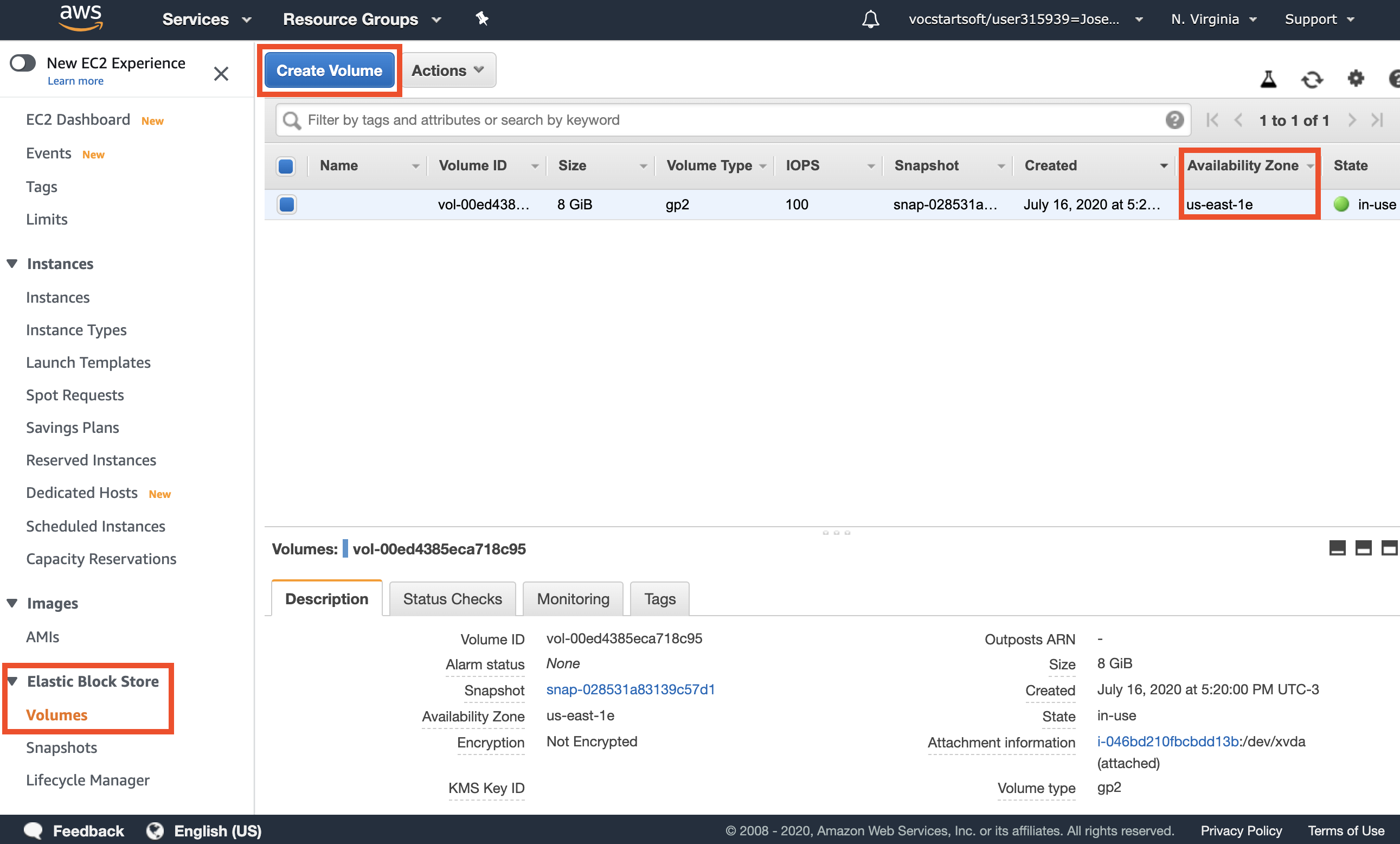
-
Criar um novo volume vazio com tamanho de 10 GB, na mesma zona de disponibilidade a onde foi criada a VM do lab 01:
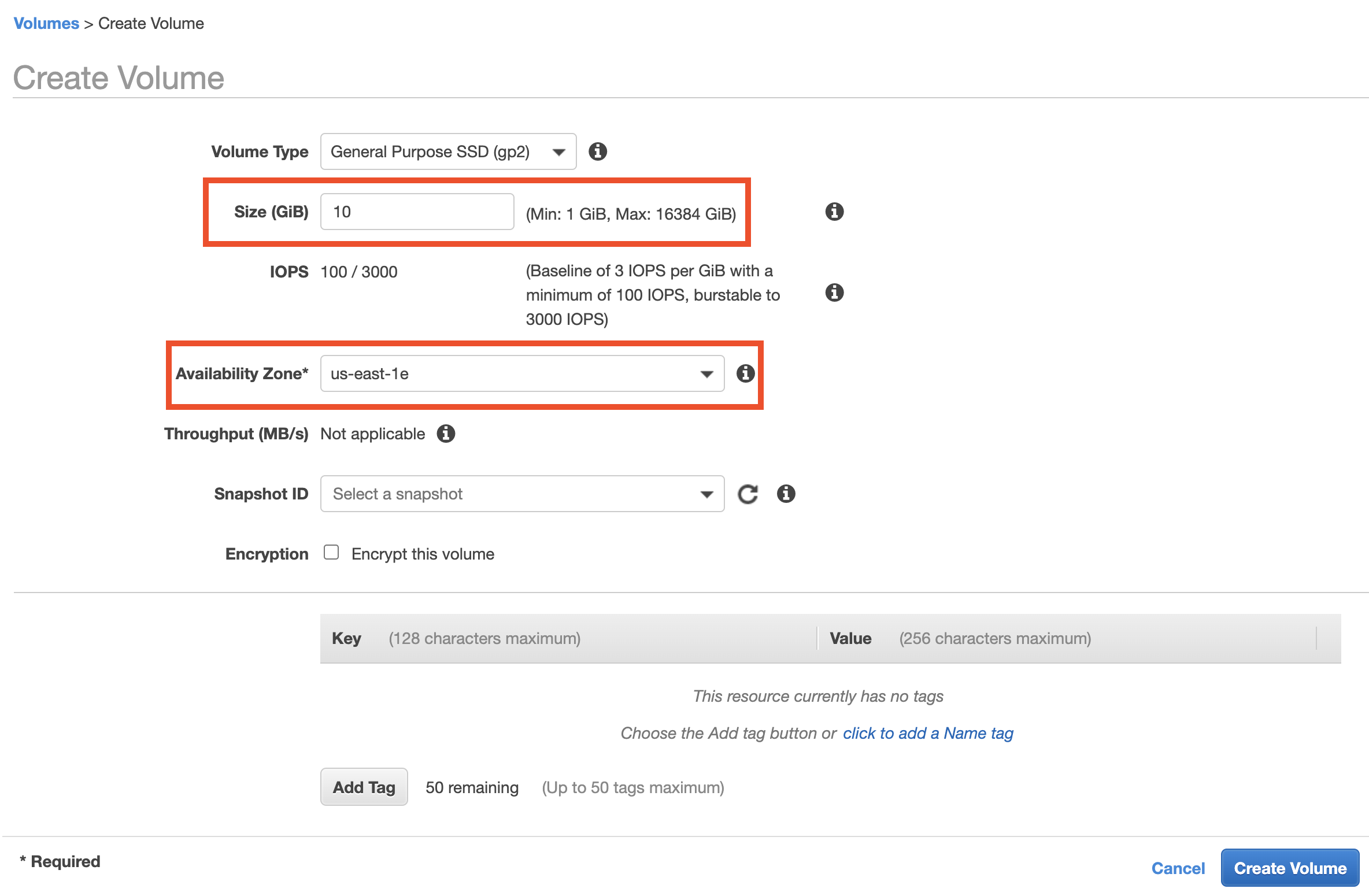
-
Uma vez o volume for criado, anexar ele à maquina virtual:
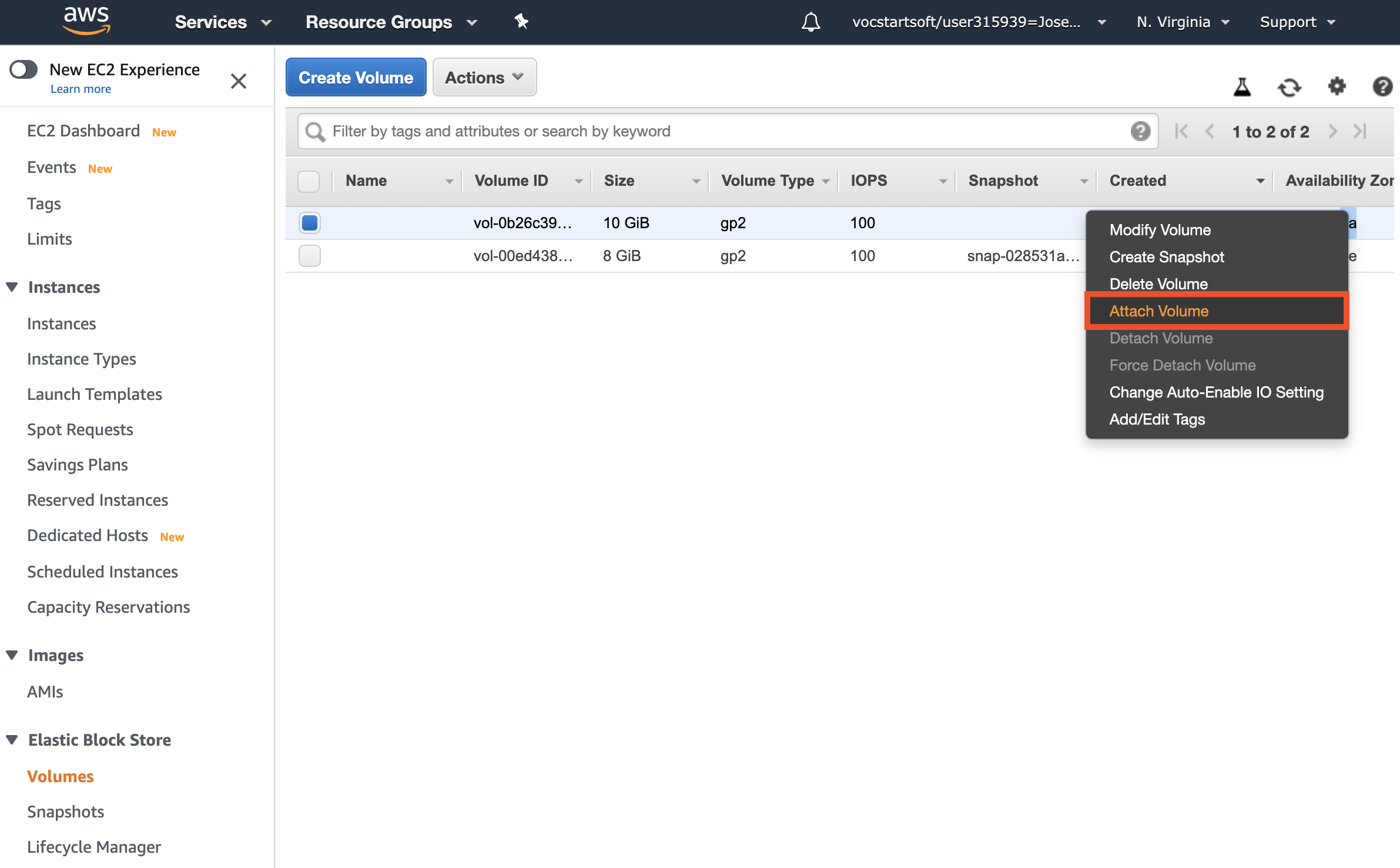
-
Seleccionar o nome da maquina virtual criada no lab01:
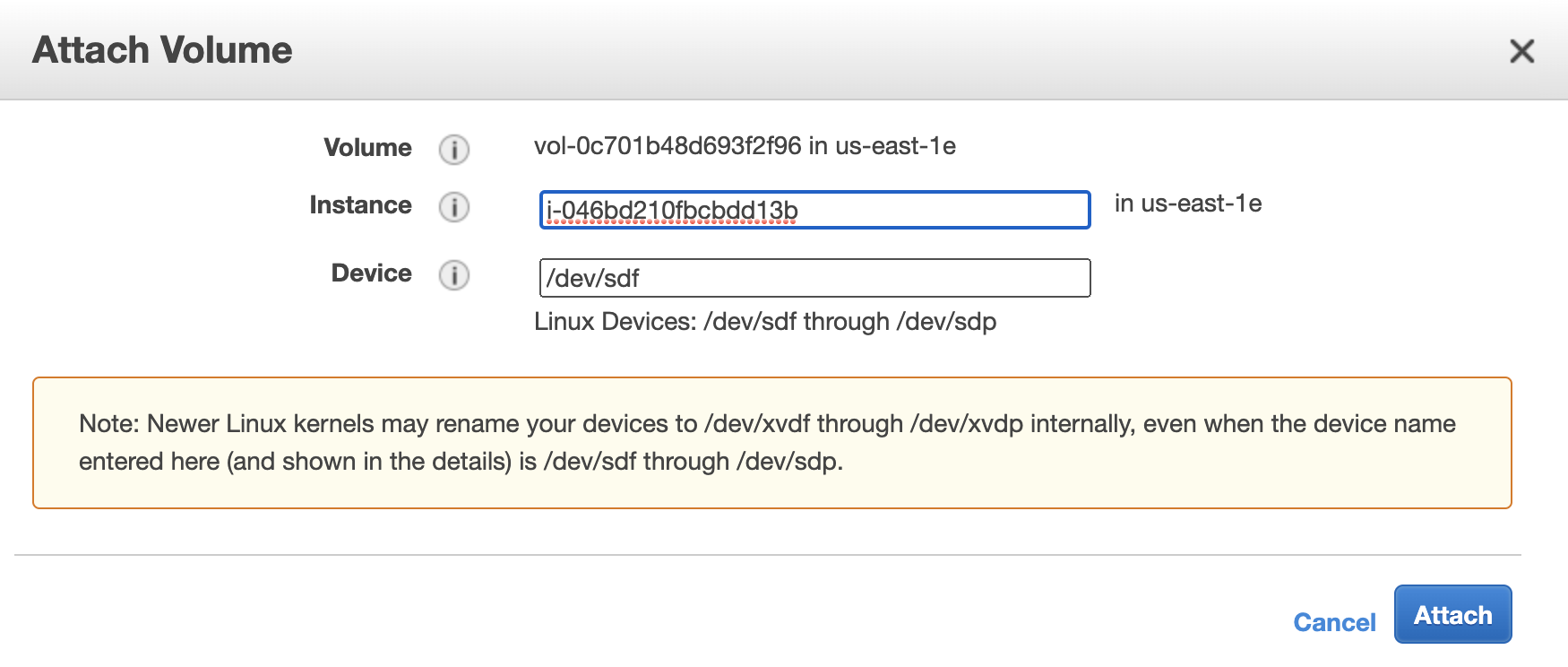
-
Apos uns instantes, conferir a informação sobre anexos do volume:
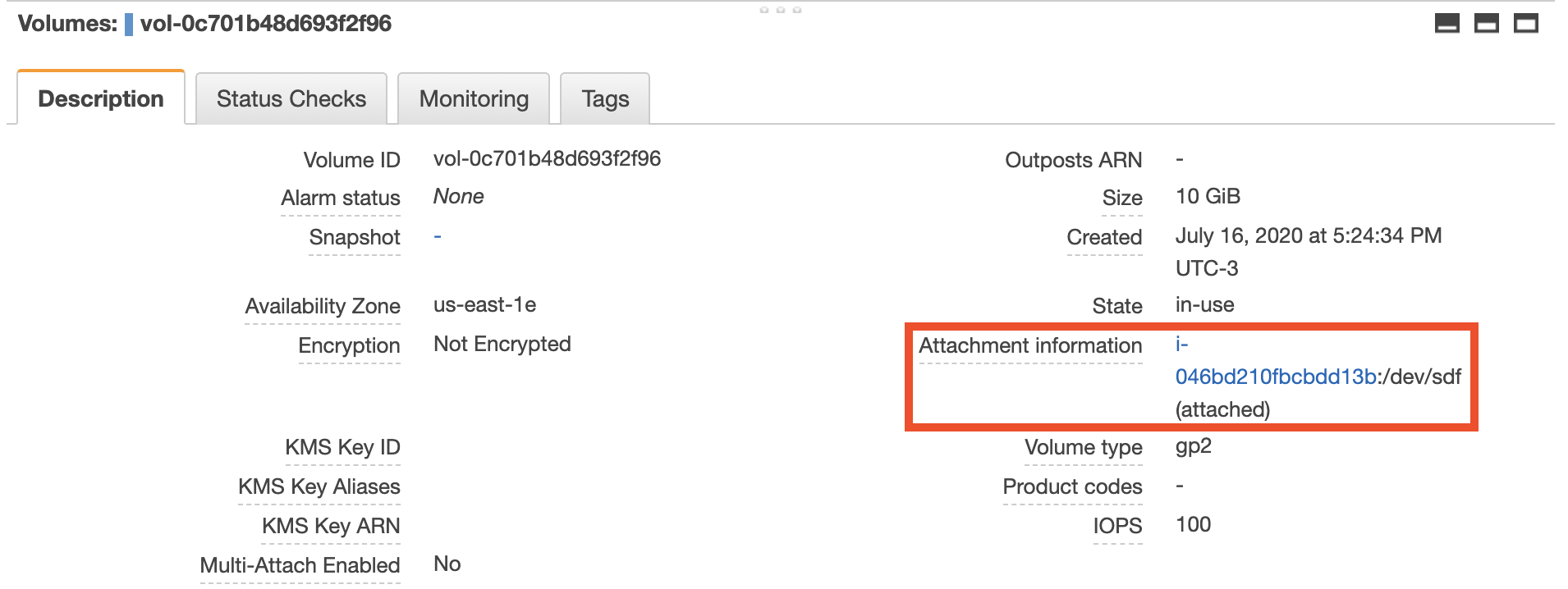
Configurando o volume dentro da instancia
- Na maquina virtual, conferir o novo dispositivo, em este caso
xvdf, com tamanho 10 GB (o nome pode mudar). Observe-se que ainda não possue nenhuma partição:$ lsblk NAME MAJ:MIN RM SIZE RO TYPE MOUNTPOINT xvda 202:0 0 8G 0 disk `-xvda1 202:1 0 8G 0 part / xvdf 202:80 0 10G 0 disk - Usaremos o
fdiskpara criar uma partição no novo disco:$ sudo fdisk /dev/xvdf Welcome to fdisk (util-linux 2.30.2). Changes will remain in memory only, until you decide to write them. Be careful before using the write command. Device does not contain a recognized partition table. Created a new DOS disklabel with disk identifier 0x8e3e850d. Command (m for help): n Partition type p primary (0 primary, 0 extended, 4 free) e extended (container for logical partitions) Select (default p): p Partition number (1-4, default 1): First sector (2048-20971519, default 2048): Last sector, +sectors or +size{K,M,G,T,P} (2048-20971519, default 20971519): Created a new partition 1 of type 'Linux' and of size 10 GiB. Command (m for help): w The partition table has been altered. Calling ioctl() to re-read partition table. Syncing disks. - Conferir a nova partição (em este caso,
xvdf1):$ lsblk NAME MAJ:MIN RM SIZE RO TYPE MOUNTPOINT xvda 202:0 0 8G 0 disk `-xvda1 202:1 0 8G 0 part / xvdf 202:80 0 10G 0 disk `-xvdf1 202:81 0 10G 0 part - Criar o sistema de arquivos:
$ sudo mkfs /dev/xvdf1 mke2fs 1.42.9 (28-Dec-2013) Filesystem label= OS type: Linux Block size=4096 (log=2) Fragment size=4096 (log=2) Stride=0 blocks, Stripe width=0 blocks 655360 inodes, 2621184 blocks 131059 blocks (5.00%) reserved for the super user First data block=0 Maximum filesystem blocks=2684354560 80 block groups 32768 blocks per group, 32768 fragments per group 8192 inodes per group Superblock backups stored on blocks: 32768, 98304, 163840, 229376, 294912, 819200, 884736, 1605632 Allocating group tables: done Writing inode tables: done Writing superblocks and filesystem accounting information: done - Criar a pasta
/mnt/volumeExternopara montar o volume:$ sudo mkdir /mnt/volumeExterno - Montar o volume na pasta recem criada:
$ sudo mount /dev/xvdf1 /mnt/volumeExterno/ - Listar os arquivos do novo volume (é esperado ter uma pasta chamada
lost-found, mesmo que o volume esteja vazio):$ cd /mnt/volumeExterno/ $ ls lost+found - Criar um arquivo qualquer (como usuário admin):
$ cd /mnt/volumeExterno $ cat meuArquivo sic mundus creatus est - Se for necessario usar este mesmo volume com o arquivo recem criado em outra instancia, quais dos seguintes pasos seria necessario refazer?
- Formatação
- Criação do sistema de arquivos
- Montar o volume

Comments